自动更新如何关闭?
时间:2024/6/23作者:未知来源:手揣网教程人气:
- [摘要]win10系统每隔几天就会有新的系统更新,那么该如何关闭自动更新呢?方法步骤:1.众所周知,win10系统总是频繁的更新系统,然而有些更新是没有必要的,每次更新还需要耗费很多时间,非常烦人,其实自动...
win10系统每隔几天就会有新的系统更新,那么该如何关闭自动更新呢?
方法步骤:
1.众所周知,win10系统总是频繁的更新系统,然而有些更新是没有必要的,每次更新还需要耗费很多时间,非常烦人,其实自动更新是可以关闭的,接下来小编就来教大家如何关闭。

2.第一种办法,大家需要在开始菜单中找到“控制面板”,这个就不需要多说了吧,小编之前已经提过很多次了,大家应该都知道怎么打开,然后在“控制面板”中找到“系统和安全”,如下图所示。
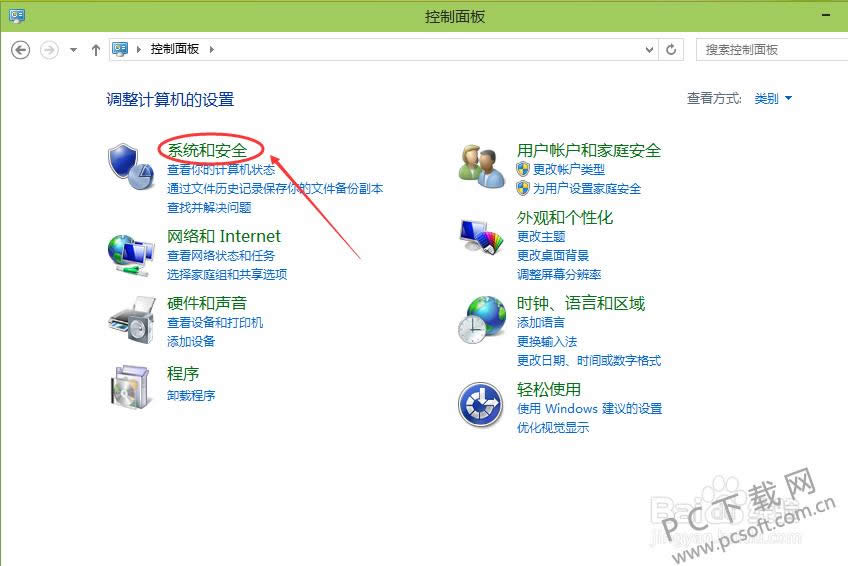
3.然后会进入下图中的页面,大家可以在这里找到“启用或关闭自动更新”的选项,就在红色方框选中的位置,大家可以在这里自由开启和关闭自动更新,非常方便实用。
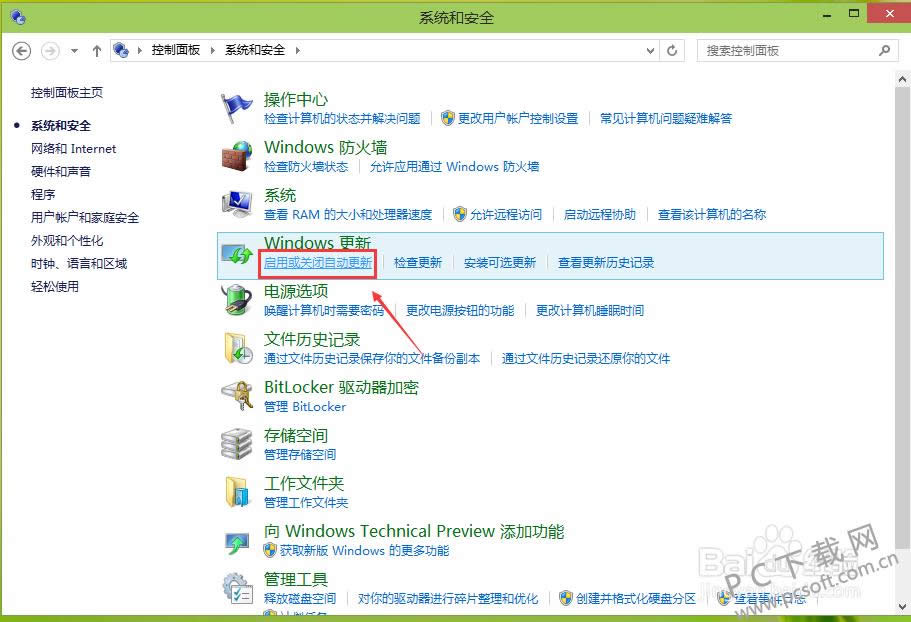
4.第二种方法就是,在桌面上找到“这台电脑”的快捷方式,或者在文件夹中选择“此电脑”,右键点击打开下拉框,选择属性,就在下图红色方框选中的位置。
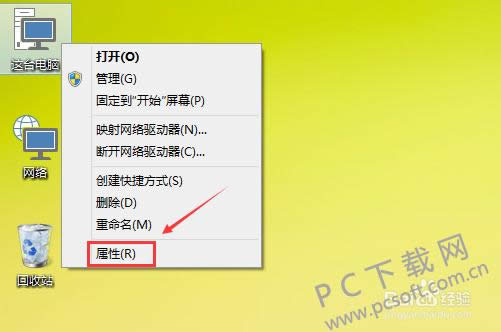
5.然后会进入系统属性的界面,大家可以在这里查看你的电脑信息,在页面左下角找到“Windows更新”的选项,然后在下个页面中点击“更改设置”的选项即可,就在红框选中的位置。
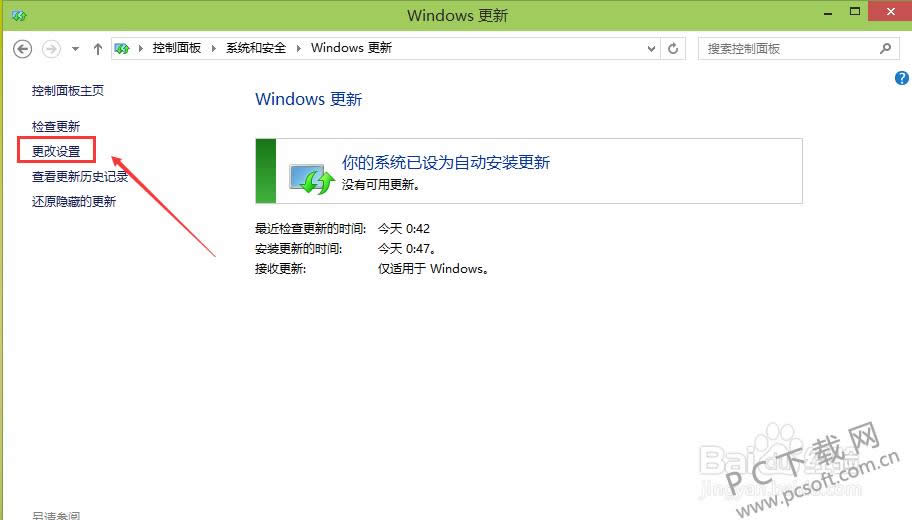
以上就是小编为大家准备的自动更新怎么关闭的教程,如果大家不想面对这么多繁琐的更新,不妨关闭掉这个功能把。
学习教程快速掌握从入门到精通的电脑知识
关键词:自动更新怎样关闭?